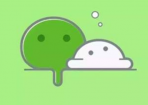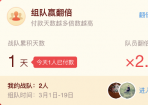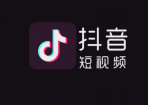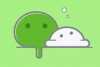有的时候我们需要将微信里面的文件、图片传到电脑上,或者把电脑里面的图片或文件传到微信里面来,那么该怎么办呢?很显然需要借助电脑微信和手机微信。

首先我们需要在电脑上下载和安装微信电脑版,我们可以在百度搜索“微信”即可进入官网下载安装。
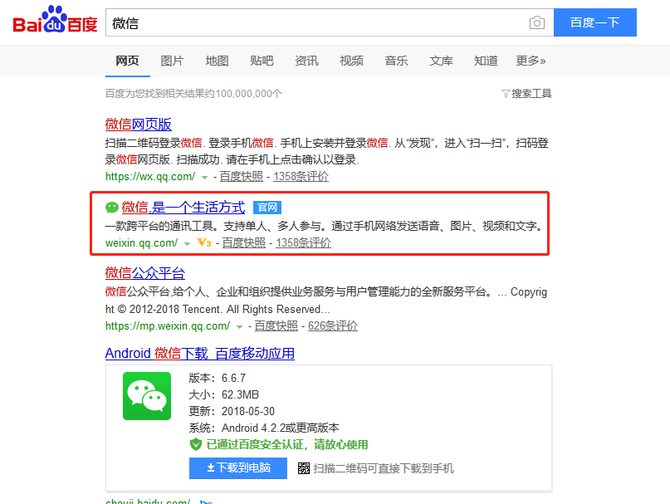
然后在微信官网,下载对应的电脑版,如果你是Windows电脑就下载PC版,如果你是苹果电脑就下载Mac版即可。
然后进入官网,目前微信在电脑端有PC版和Mac版,选择自己的版本下载安装即可。

安装好之后,我们需要使用手机微信扫一扫二维码进行登录。
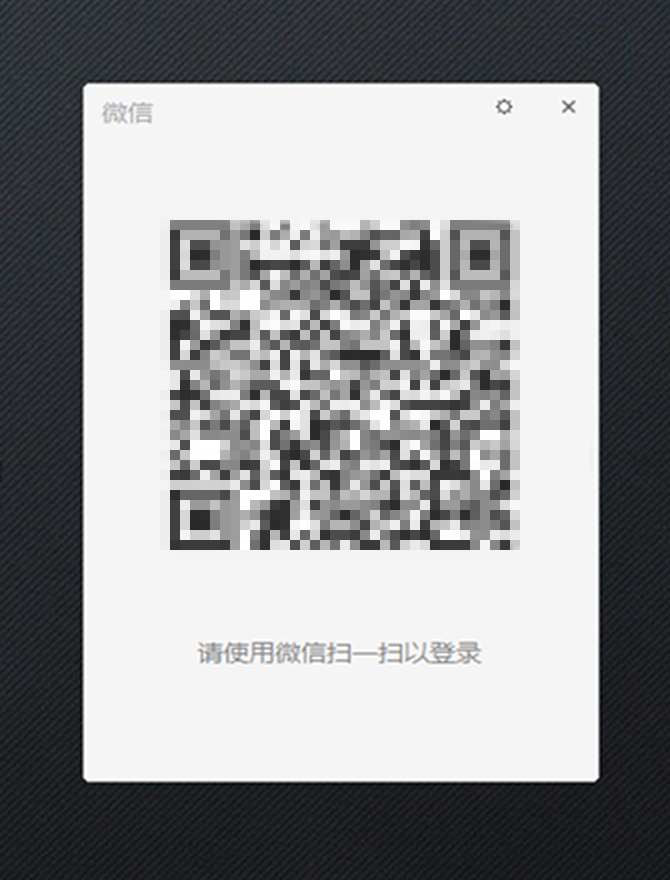
接下来在手机微信的聊天主界面,上面的搜索来搜索“助手”或“搜索文件传输”即可。
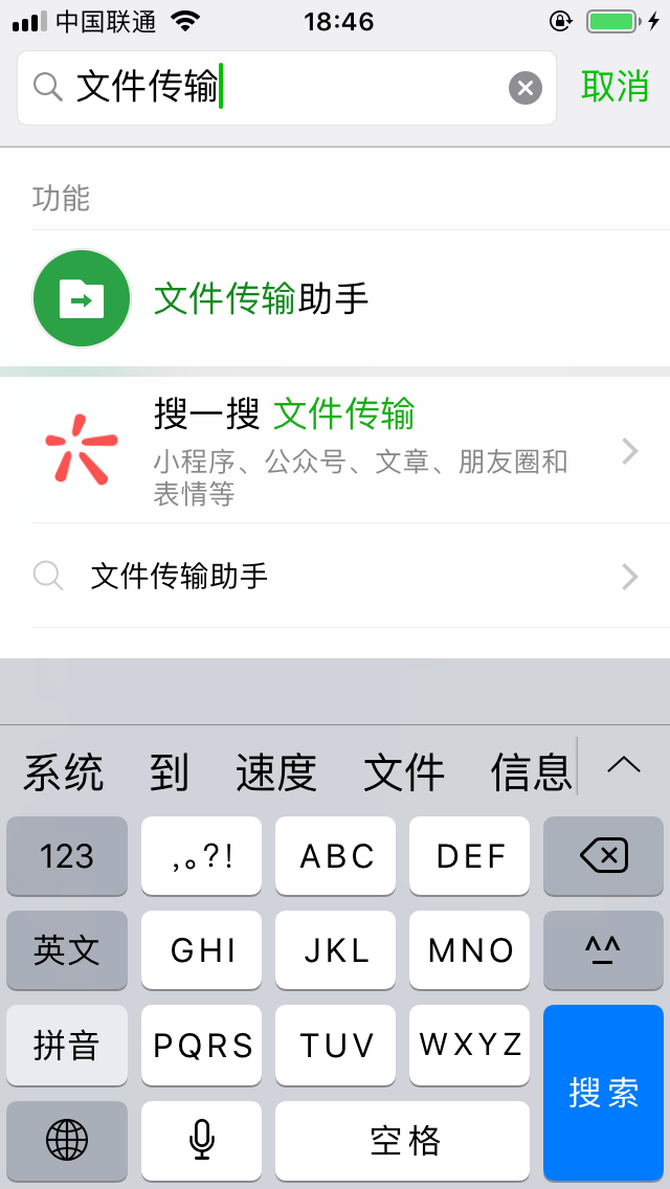
进入到文件传输助手界面之后,我们就可以跟聊天界面一样,点击右下角的“+”按钮,可以选择发送照片、拍摄、文件等。以照片为例,点击照片,进入相册,选择自己要发送到电脑的照片。这里与聊天界面相同,一次最多只能选9张照片、可以勾选原图。
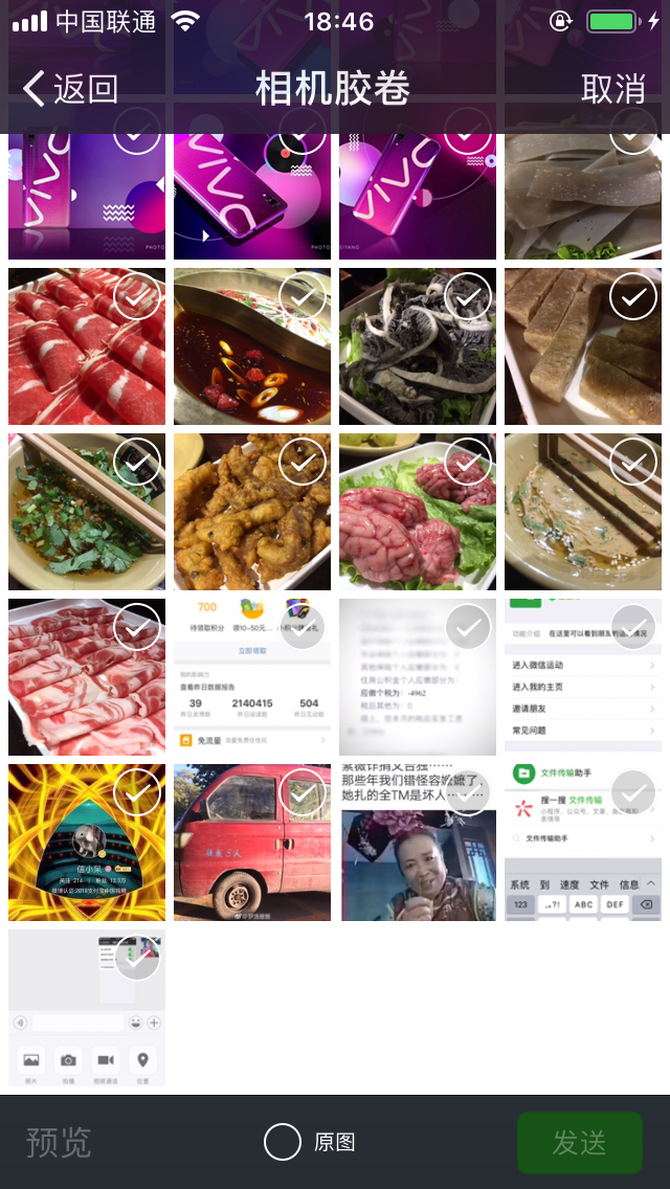
发送成功之后,电脑端就可以成功接收到发来的照片了,文件也是一样的道理。
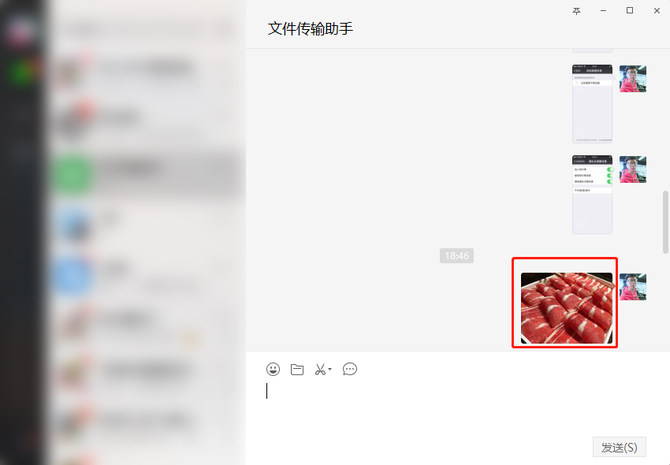
同样的,我们也可以在电脑上复制照片过来,发送到手机微信里面来。